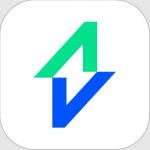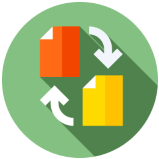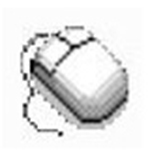- autocad怎么画虚线 11-20 10:19
- autocad怎么导出pdf 11-20 10:17
- 安装cad软件时提示缺少net组件怎么办 09-03 15:21
- AutoCAD怎么查找自动保存文件路径 09-03 11:26
- AutoCAD怎么设置自动保存 09-02 17:41
- AutoCAD怎么测量面积 08-06 11:06
- AutoCAD怎么垂直标注 08-06 10:39
- AutoCAD怎么测量距离 08-05 17:43
AutoCAD软件是一款应用于建筑设计等不同领域的cad画图看图的工具,功能丰富。本文为大家带来关于autocad开启硬件加速的方法教程分享,快一起来看看吧!
第一步
打开AutoCAD,确保当前处于 模型空间(默认界面,非布局/图纸空间)。
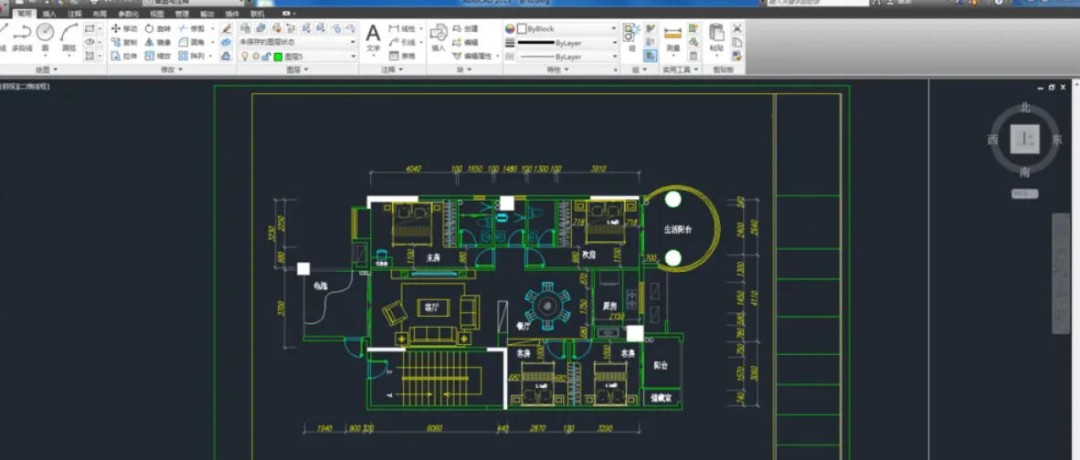
第二步
点击软件左上角的 红色“A”图标(AutoCAD标志)。在展开的菜单中,选择底部 【选项】(或直接输入快捷键 OP 回车)。
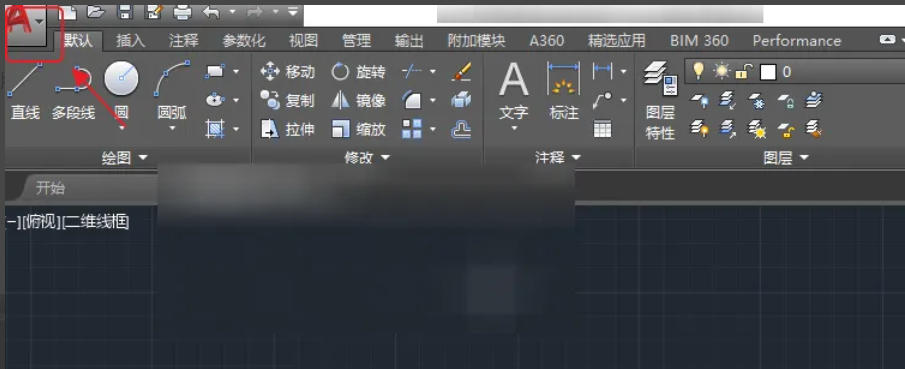
第三步
在“选项”对话框中,找到并点击 【系统】 选项卡(位于顶部标签栏)。
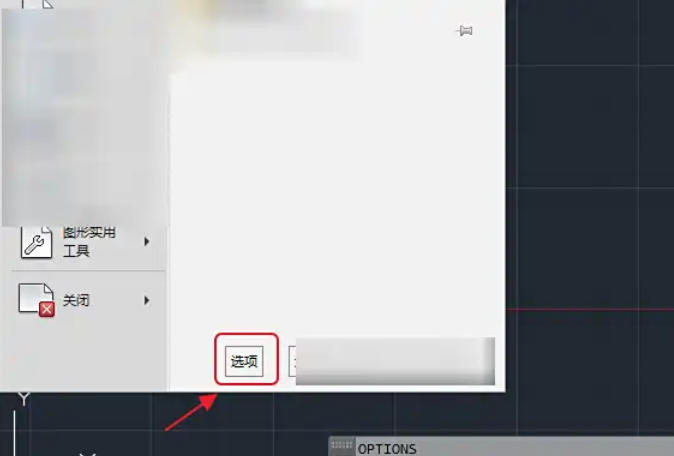
第四步
在“系统”选项卡下,找到 “图形性能” 区域,点击右侧的 【图形性能】 按钮。
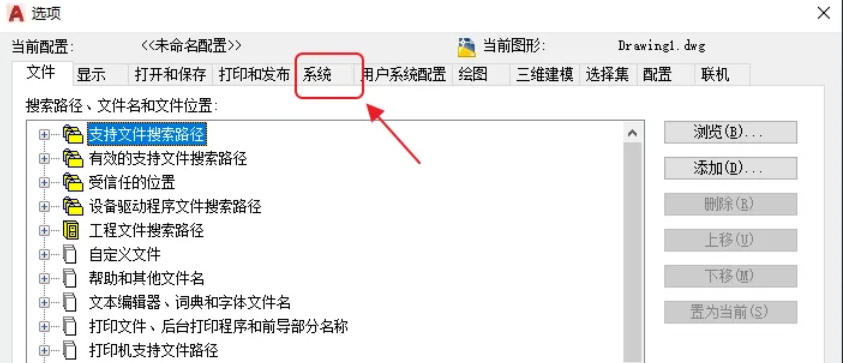
第五步
在弹出的“图形性能”窗口中:
勾选 【硬件加速】 选项(若已勾选则无需操作)。
可选:调整其他图形设置(如“平滑显示”“动态着色”等,建议保持默认)。
点击 【确定】 保存设置。
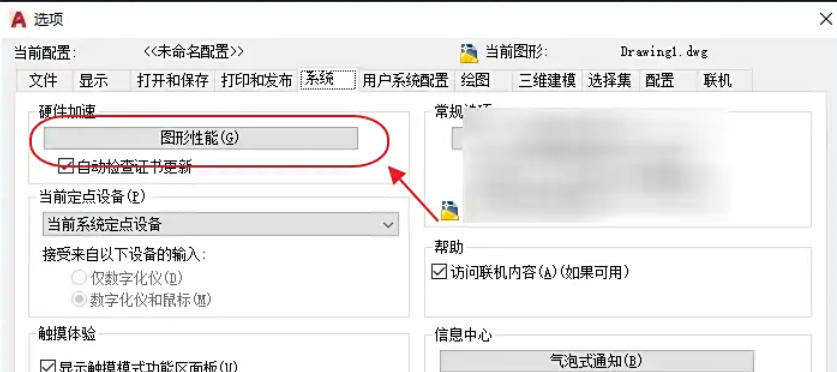
第六步
关闭并重新启动AutoCAD,硬件加速功能将正式启用。
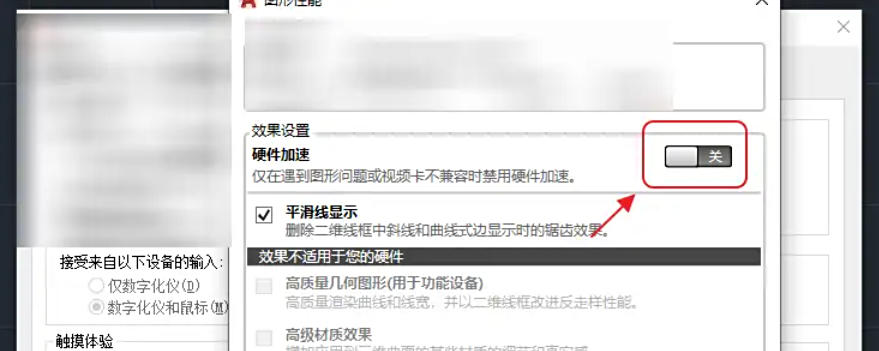
26.91MB / 2025-11-20
3.62MB / 2025-11-20
39.62MB / 2025-11-20
35.98MB / 2025-11-20
20KB / 2025-11-20
3.76MB / 2025-11-20
84.55MB / 2025-09-30
248.80MB / 2025-07-09
2.79MB / 2025-10-16
63.90MB / 2025-11-06
1.90MB / 2025-09-07
210.99MB / 2025-06-09
374.16MB / 2025-10-26
京ICP备14006952号-1 京B2-20201630 京网文(2019)3652-335号 沪公网安备 31011202006753号违法和不良信息举报/未成年人举报:legal@3dmgame.com
CopyRight©2003-2018 违法和不良信息举报(021-54473036) All Right Reserved